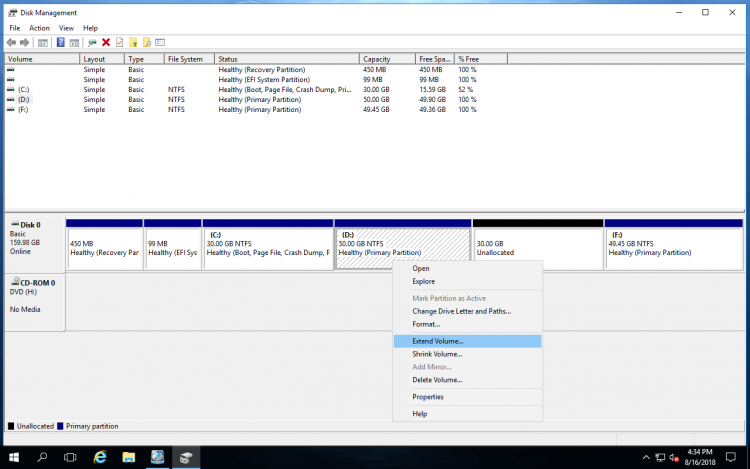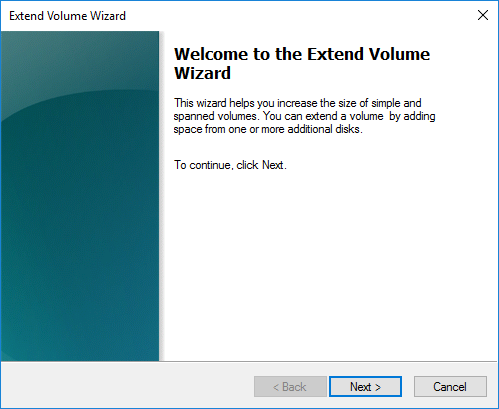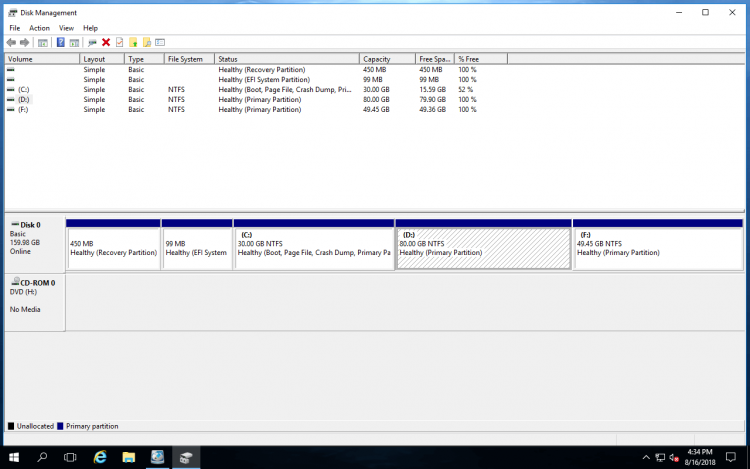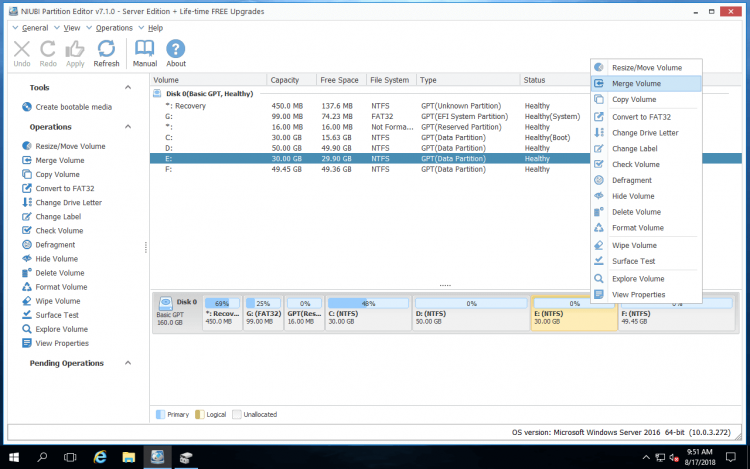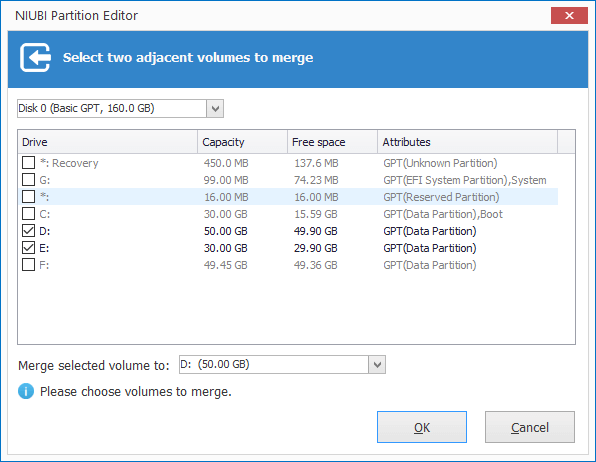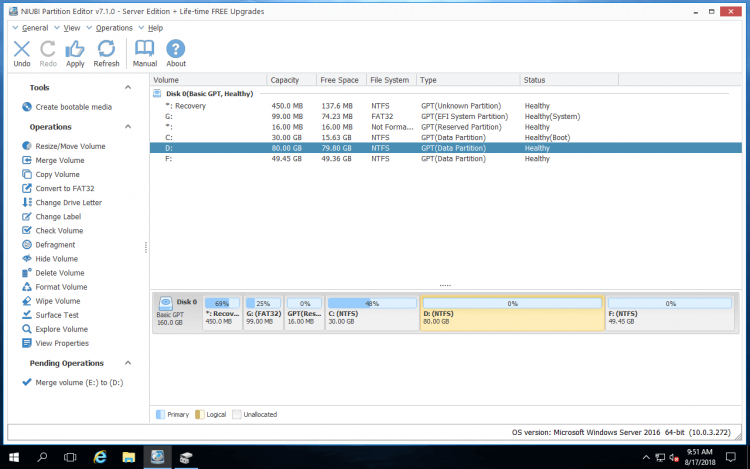Windows 2016サーバーでは、時々2つのパーティションを結合する必要があります。例えば、Cドライブの容量が不足している場合、CドライブとDドライブを結合することで、Dの空き領域がCドライブに転送されます。一部のサーバーでは、ディスク上に作成されたパーティションが多すぎて、パーティションを識別したりファイルを見つけたりするのが困難になります。この記事では、Windows Server 2016でネイティブツールと安全なパーティションソフトウェアを使用してパーティションを結合する方法を紹介します。Server 2016でパーティションを拡張したい場合は、それらを一緒に結合する代わりに別のものを縮小する方が良いです。

1. Server 2016ディスクの管理でパーティションを結合する
Windows Server 2016にはネイティブのディスクの管理ユーティリティに「ボリュームの結合」機能はありませんが、「ボリュームの拡張」を使用して間接的に2つの隣接パーティションを結合できます。注:右側のパーティションは削除されるため、このパーティションにプログラムまたはサービスをインストールしている場合はこの操作を行わないでください。このパーティションを削除することを決定した場合は、事前にファイルを転送することを忘れないでください。
ソフトウェアなしでWindows Server 2016の2つのパーティションを結合する手順:
- キーボードでWindowsキーとXキーを同時に押し、リストからディスクの管理をクリックします。
- 右側の隣接パーティション(ここではE:)を右クリックし、ボリュームの削除を選択します。
- 左側の隣接パーティション(ここではD:)を右クリックし、ボリュームの拡張を選択します。
![ボリュームの拡張]()
- ボリュームの拡張ウィザードが起動します。単に次へをクリックして完了まで進みます。
![ボリュームの拡張ウィザード]()
しばらくすると、E:ドライブがDに結合されます。
Server 2016ディスクの管理でパーティションを結合する際の制限:
- パーティションを左側の隣接するものにのみ結合できます。例:EをDに結合、またはDをCに結合。
- 左側の隣接パーティションはNTFSである必要があります。他のタイプのパーティションはサポートされていません。
- 2つのパーティションは同じプライマリまたは論理である必要があります。
- 隣接していないパーティションを結合することはできません。
2. Windows 2016サーバーでパーティションを結合するより良い方法
ディスクの管理と比較して、NIUBI Partition EditorにはWindows 2016サーバーでパーティションを結合する際に多くの利点があります。
- NTFSかFAT32か、プライマリか論理かに関係なく、異なるタイプのパーティションを結合できます。
- C:ドライブを除き、どちらかの隣接パーティションをターゲットとして選択できます。(システムパーティションをデータボリュームに結合することはできません。)
- 手動でファイルを転送する必要はありません。一方のパーティション内のすべてのファイルは、他方のパーティションのルートフォルダに自動的に移動されます。
- はるかに簡単で、数回のクリックが必要です。
データを失うことなくWindows Server 2016でパーティションを結合する方法:
- ダウンロード NIUBI Partition Editorをインストールし、ドライブDまたはEを右クリックしてボリュームの結合を選択します。
![ボリュームの結合]()
- D:とE:の両方の前のチェックボックスをクリックし、下部のドロップダウンボックスをクリックしてターゲットドライブを選択します。D:を選択した場合、パーティションEはDに結合されます。
![パーティションを選択]()
- OKをクリックしてメインウィンドウに戻ると、パーティションDとEが結合されていることがわかります。左下に保留中の操作「ボリュームE:をD:に結合」が追加されています。左上の適用をクリックして実行します。完了です。
![結合されたパーティション]()
結合完了後にパーティションDを開くと、「EからDへ(日付と時刻)」という名前の新しいフォルダが作成されています。パーティションE内のすべてのファイルは、このフォルダに自動的に移動されます。
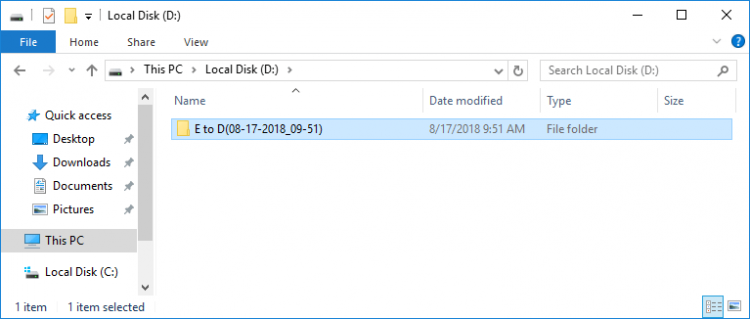
Windows 2016サーバーで2つの隣接パーティションを結合する方法をビデオでご覧ください:
NIUBI Partition Editorは、仮想モードで動作するように設計されています。実行する操作はすぐには実行されず、代わりにプレビュー用に保留中としてリストされます。「元に戻す」をクリックして不要な操作をキャンセルするか、「適用」をクリックして有効にすることができます。他のソフトウェアよりも優れている点として、システムとデータを保護するための1秒ロールバック、任意にキャンセル、再起動せずにクローン技術があります。
3. 隣接していないパーティションを結合する方法
ディスクの管理はパーティションや未割り当て領域を移動できないため、2つの隣接していないパーティションを結合することはできません。これを行うには、ディスクパーティションソフトウェアが必要です。
Windows Server 2016/2019/2022で隣接していないパーティションを結合する手順:
- ドライブEのすべてのファイルをバックアップまたは他の場所に転送します。
- E:ドライブを右クリックし、ボリュームの削除を選択します。
- D:ドライブを右クリックし、「ボリュームのサイズ変更/移動」を選択し、ポップアップウィンドウでその中央を右方向にドラッグします。すると、未割り当て領域が左側に移動されます。
- C:ドライブを右クリックし、「ボリュームのサイズ変更/移動」を再度選択し、右境界線を右方向にドラッグして、この隣接する未割り当て領域を結合します。
- 適用をクリックして実行することを忘れないでください。
操作方法をビデオでご覧ください:
4. Windows Server 2016で2つのパーティションを結合する際の欠点
パーティションを結合するためにどのツールを使用しても、ボリュームの1つは削除されます。パーティションのサイズを増やしたい場合、最良の方法はドライブを縮小して未割り当て領域を取得し、それを拡張したいパーティションに追加することです。この方法では、どのパーティションも削除されません。オペレーティングシステム、プログラム、Windowsサービス、その他すべては以前と同じ状態を保ちます。
Server 2016でパーティションを縮小および拡張する方法をビデオでご覧ください:
Windows Server 2016/2019/2022/2003/2008/2012でパーティションの縮小、拡張、結合に加えて、NIUBI Partition Editorは、移動、コピー、デフラグ、ワイプ、最適化、パーティション非表示、不良セクタースキャンなどを支援します。